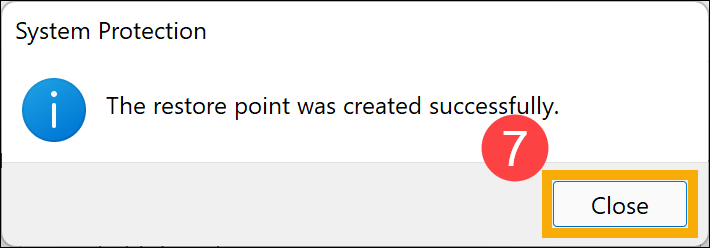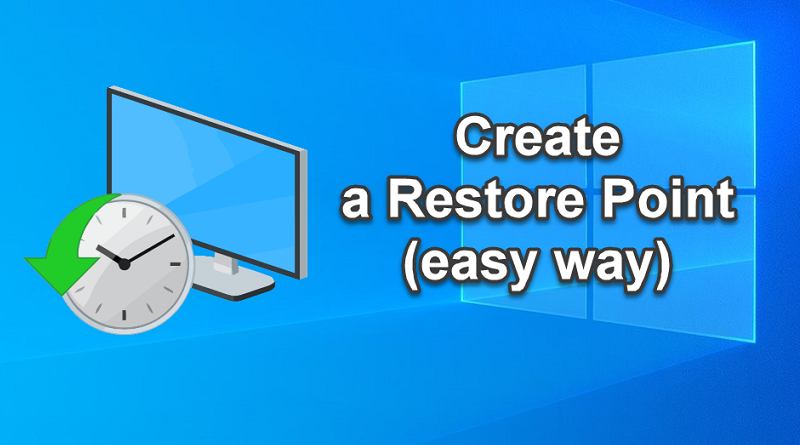نحوه ایجاد نقطه بازیابی برای ویندوز (Restore Point)
بازیابی سیستم یا System Restore رایانه شما را به وضعیت قبلی ویندوز شما با همان اطلاعات قبلی برمیگرداند. هنگامی که یک برنامه یا درایور جدید را نصب میکنید، نقاط بازیابی به طور خودکار ایجاد میشوند و همچنین میتوانید به صورت دستی یک نقطه بازیابی ایجاد کنید.
توجه : بازیابی سیستم مدتی طول میکشد، بنابراین لطفاً مطمئن شوید که آداپتور برق بصورت متناوب در طول فرآیند بازیابی متصل باشد. همچنین، لطفا برای جلوگیری از هر گونه مشکلی، رایانه خود را خاموش نکنید.
- نقطه بازیابی سیستم را فعال کنید
به طور کلی، بازیابی سیستم به طور پیش فرض فعال است. همچنین میتوانید با مراحل زیر مطمئن شوید که آیا بازیابی سیستم فعال است یا خیر.
- [Create a restore point] را در نوار جستجوی Windows تایپ کرده و جستجو کنید ، سپس روی [ Open ] کلیک کنید.
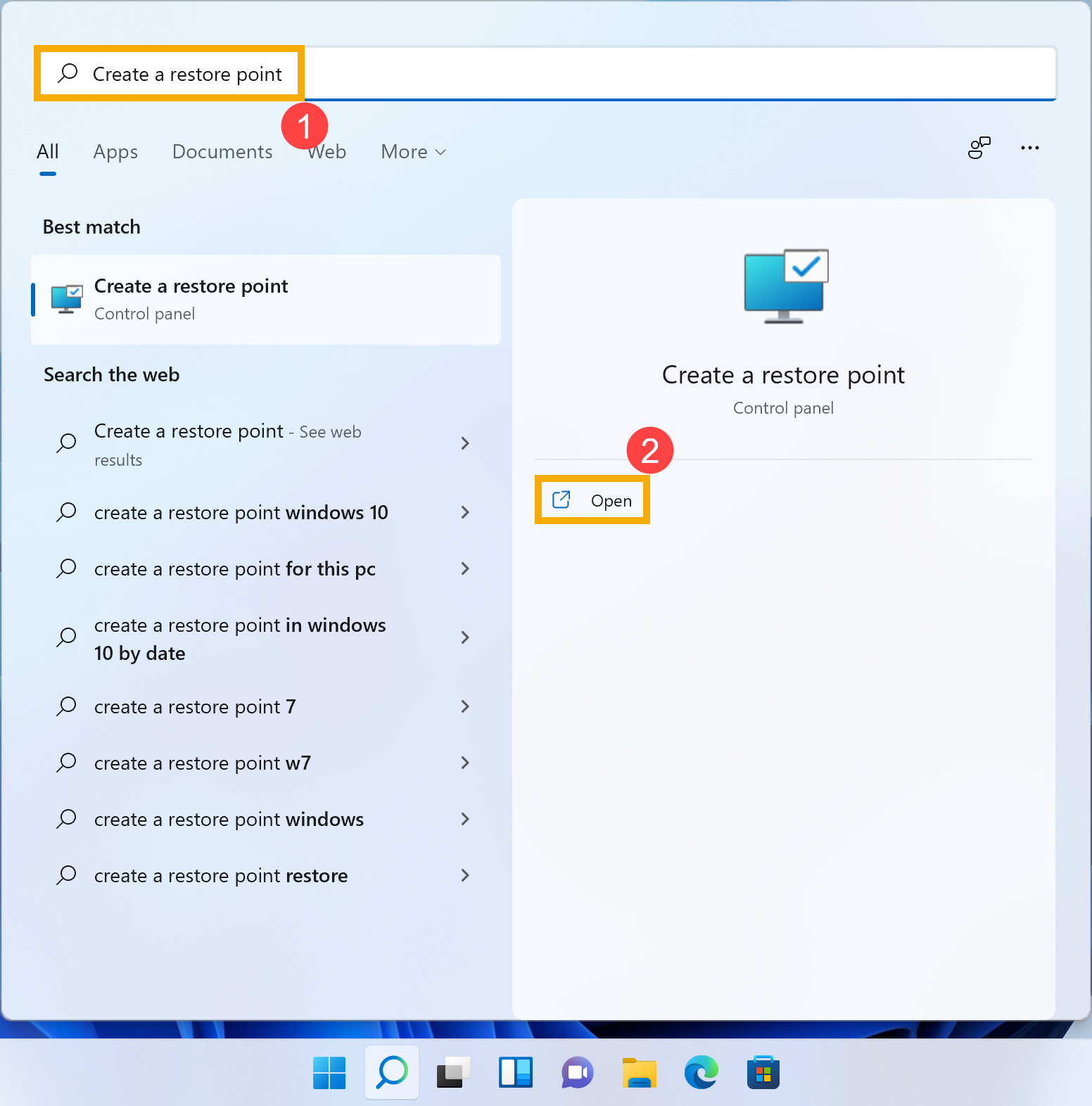
- اگر Protection of system drive به صورت On نشان داده شود ، به این معنی است که نقطه بازیابی سیستم فعال است .

- اگر Protection of system drive به صورت off نشان داده شد ، لطفاً system drive را انتخاب کنید و سپس روی Configure کلیک کنید.
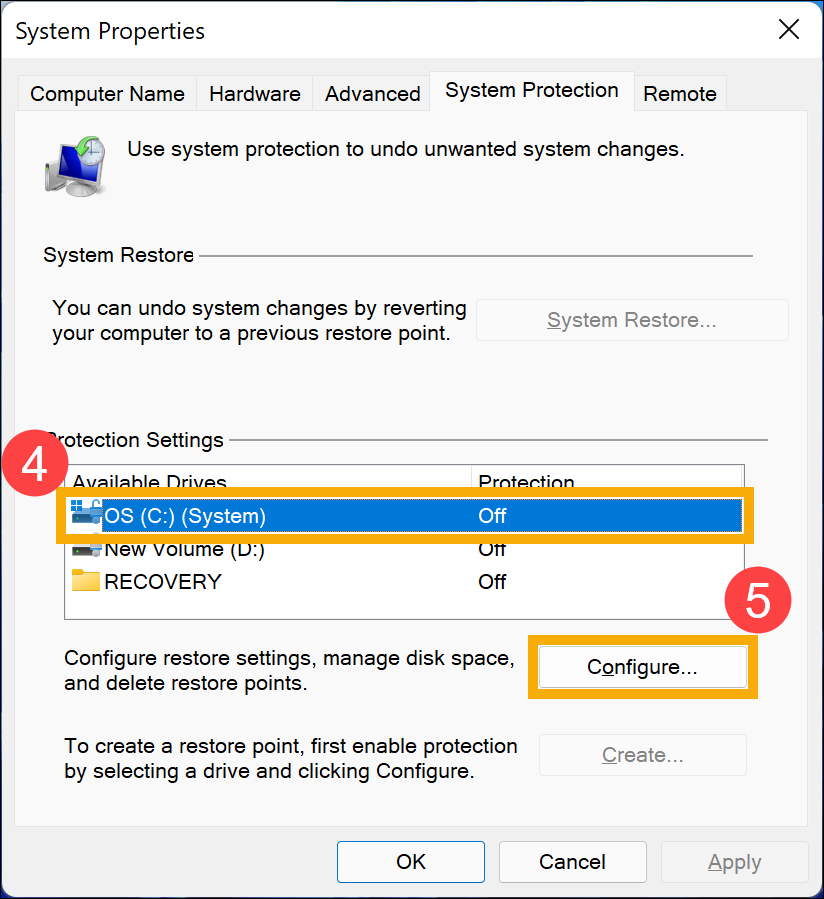
- Turn on system protection را انتخاب کنید و روی Max Usage of disk space تنظیمش کنید (میزان استفاده از فضای دیسک را از 5٪ تا 10٪ تنظیم کنید بهتر است )،سپس OK را انتخاب کنید. نقطه بازیابی سیستم فعال خواهد شد.
حداکثر استفاده در فضای دیسکی که تنظیم کرده اید باقی میماند و برای نقطه بازیابی سیستم استفاده میشود. با پر شدن فضا، نقاط بازیابی قدیمیتر حذف میشوند تا فضا برای موارد جدید باز شود. - به صورت دستی یک System Restore Point ایجاد کنید
- [Create a restore point] را در نوار جستجوی Windows تایپ کرده و جستجو کنید ، سپس روی Open کلیک کنید.
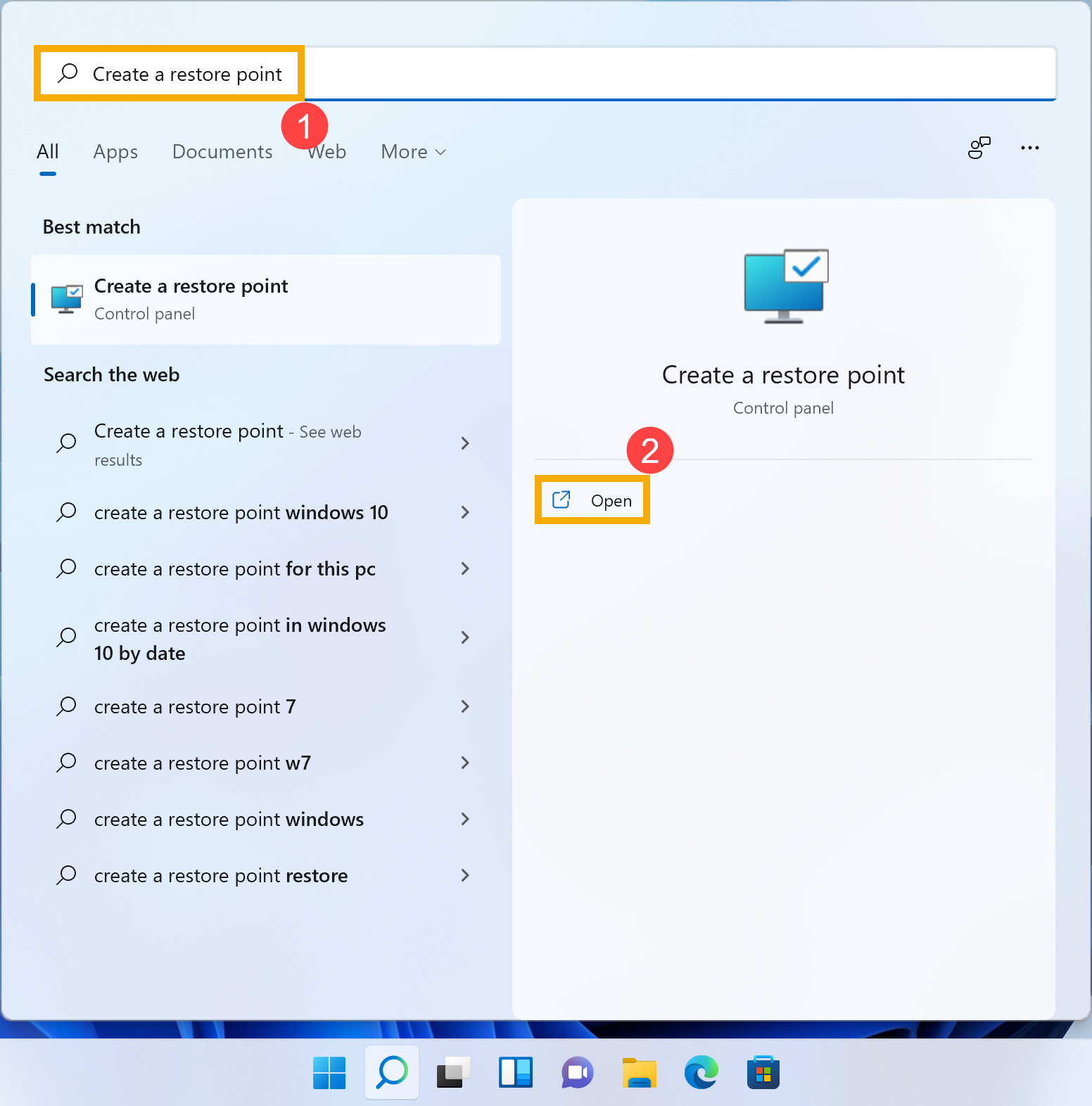
- درایوی را انتخاب کنید که system protection آن On است و سپس روی create کلیک کنید.
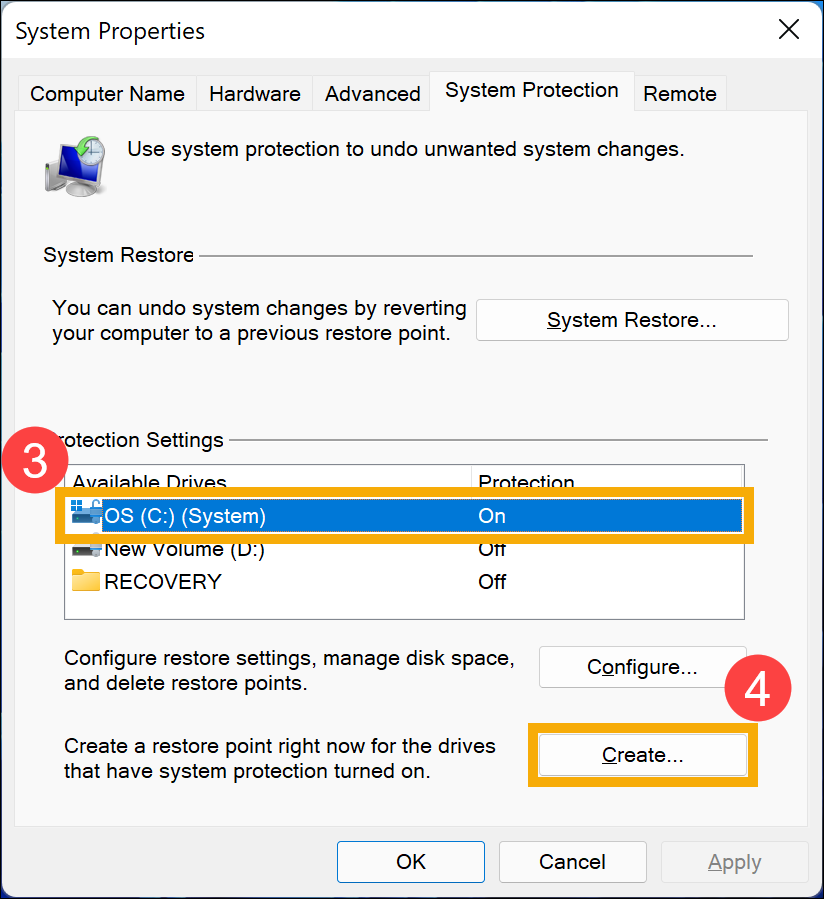
- توضیحی را تایپ کنید تا به شما کمک کند نقطه بازیابی را شناسایی کنید ، سپس روی create کلیک کنید.
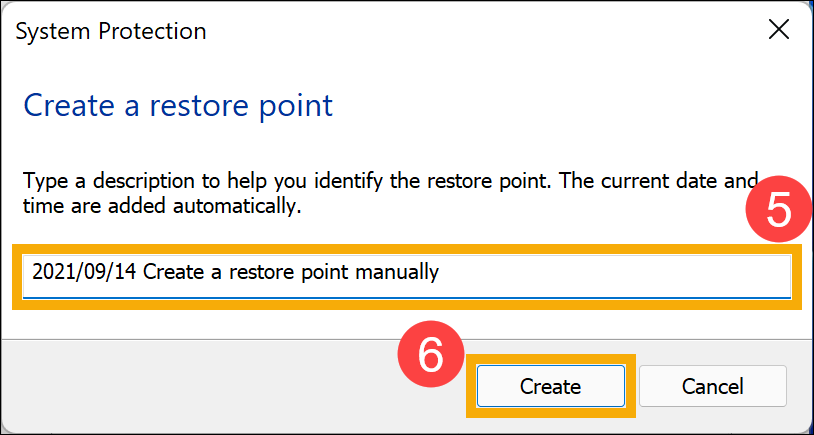
- پس از نمایش اعلانی، اعلان به این معنی است که نقطه بازیابی با موفقیت ایجاد شده است، سپس لطفاً روی Close کلیک کنید.